spss主成分分析步驟是什麼
spss
spss主成分分析步驟:1、開啟SPSS文件,點選“分析”-“降維”-“因子”;2、將相關變數選入到“變數列”中,點選“分數” ,勾選“所有選項”;3、點擊“描述”,勾選“相關選項”;4、點擊“選項”,勾選“完成”,點擊“確定”即可。

本教學操作環境:windows7系統、SPSS 26.0版、DELL G3電腦
SPSS為IBM公司推出的一系列用於統計學分析運算、資料探勘、預測分析及決策支援任務的軟體產品及相關服務的總稱,有Windows和Mac OS X等版本。以下介紹一下怎樣用SPSS進行主成分分析。
spss主成分分析步驟
#1、開啟SPSS文件,點選“分析”-“降維” -“因子”。
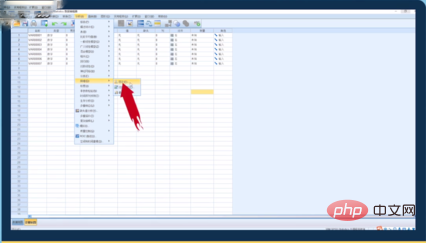
2、將相關變數選入到變數欄中,點擊“得分”,勾選所有選項,
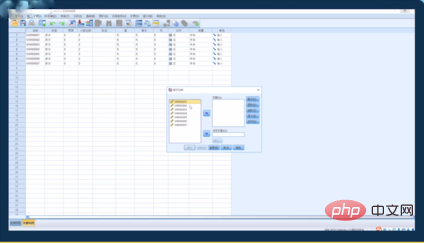
#3、點擊“描述”,勾選相關選項,
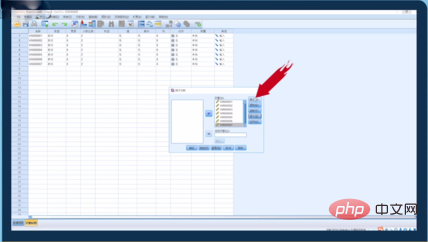
4、點擊“選項”,勾選“完成”,點選“確定”。
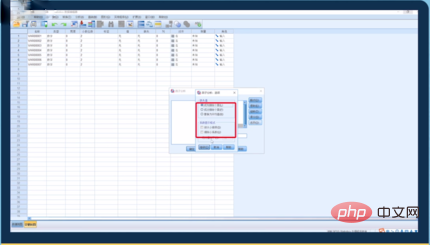
如果你想了解更多關於電腦的知識,可以點選:常見問題
#以上是spss主成分分析步驟是什麼的詳細內容。更多資訊請關注PHP中文網其他相關文章!
本網站聲明
本文內容由網友自願投稿,版權歸原作者所有。本站不承擔相應的法律責任。如發現涉嫌抄襲或侵權的內容,請聯絡admin@php.cn

熱AI工具

Undresser.AI Undress
人工智慧驅動的應用程序,用於創建逼真的裸體照片

AI Clothes Remover
用於從照片中去除衣服的線上人工智慧工具。

Undress AI Tool
免費脫衣圖片

Clothoff.io
AI脫衣器

Video Face Swap
使用我們完全免費的人工智慧換臉工具,輕鬆在任何影片中換臉!

熱門文章
刺客信條陰影:貝殼謎語解決方案
1 個月前
By DDD
Windows 11 KB5054979中的新功能以及如何解決更新問題
3 週前
By DDD
在哪裡可以找到原子中的起重機控制鑰匙卡
1 個月前
By DDD
如何修復KB5055523無法在Windows 11中安裝?
2 週前
By DDD
Inzoi:如何申請學校和大學
3 週前
By DDD

熱工具

記事本++7.3.1
好用且免費的程式碼編輯器

SublimeText3漢化版
中文版,非常好用

禪工作室 13.0.1
強大的PHP整合開發環境

Dreamweaver CS6
視覺化網頁開發工具

SublimeText3 Mac版
神級程式碼編輯軟體(SublimeText3)




